¿Qué es un número de correo de voz en Android? 8 formas efectivas
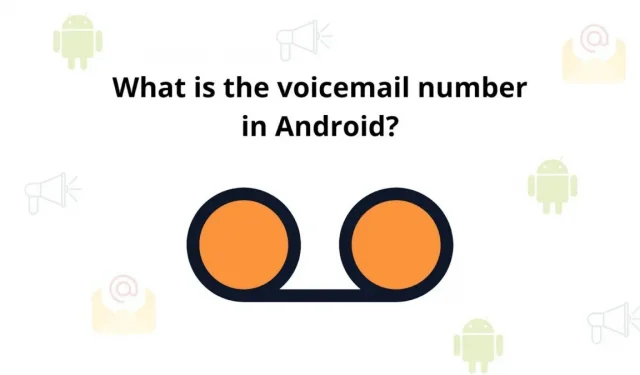
Los primeros teléfonos tenían dos funciones: llamadas telefónicas y correo de voz. Pero con el tiempo, el correo de voz comenzó a recibir correos electrónicos y mensajes de texto. Pero aún así, nuestros teléfonos inteligentes tienen una función de correo de voz. Ahora la pregunta es, ¿qué es un número de correo de voz en Android?
El correo de voz es un mensaje de voz enviado por alguien cuando el destinatario está ausente o en otra llamada para que pueda revisar el mensaje más tarde. Esta es una característica estándar y sin cargo de saldo adicional.
El buzón de voz es similar al contestador automático anterior. Pero con un contestador automático, los mensajes se almacenan en el buzón, no en el dispositivo.
Los diferentes teléfonos tienen su propio buzón de voz, pero todos los teléfonos Android funcionan de la misma manera. Si nunca ha utilizado esta función en su teléfono inteligente. Aquí hablaremos sobre cómo configurar el correo de voz en un teléfono Android.
¿Cómo configurar y qué es un número de correo de voz en Android?
Para configurar el correo de voz en un teléfono Android, necesita un número de correo de voz de Android proporcionado por su proveedor. También se le conoce como proveedor de servicios móviles. Llame a su operador de telefonía móvil para obtener detalles como el costo, etc.
Ahora echemos un vistazo a los pasos necesarios para configurar un número de correo de voz en Android. Siéntete libre de seguir todos los pasos.
- Primero, abra la aplicación del teléfono Android, que todavía se muestra en la parte inferior de la pantalla de inicio.
- Luego, mantenga presionada la tecla de marcación en el teclado del teléfono.
- Ahora continúe y haga clic en la opción «Agregar número».
- A continuación, haga clic en el servicio. (Primera opción de la lista).
- Luego seleccione mi operador.
- Ahora haga clic en la opción de configuración. (Ahora verá el número de correo de voz en el campo de Android sin un valor específico).
- Continúe y haga clic en el número del buzón de voz.
- Luego ingrese su número de teléfono móvil y presione OK.
- Vuelve a la aplicación del teléfono.
- Luego presione y mantenga presionado el botón uno en el teclado. (Esto compensará su correo de voz)
¿Qué es la aplicación de correo de voz visual?
La aplicación Visual Voicemail proporciona una manera fácil de recibir y administrar mensajes importantes de correo de voz de Android. Puede revisar su correo de voz sin hacer una llamada telefónica o ingresar su contraseña o PIN.
En esta aplicación, puede ver todos sus mensajes de correo de voz. La fecha en que llegaron, el número de teléfono desde el que se envió y la duración del mensaje de voz. Los sistemas operativos Android más originales incluyen de forma nativa esta aplicación Visual Voicemail para tu comodidad.
Una vez que uses esta aplicación, te prometo que nunca querrás volver a la antigua práctica de marcar para escuchar tu correo de voz.
¿Cómo encontrar o cambiar la configuración del correo de voz en la aplicación Visual Voicemail en un dispositivo Android?
Por lo general, si recibe un correo de voz, verá una notificación en la ventana del correo de voz visual cuando esté listo para ser visto. Puede hacer clic en esta notificación para ampliar la aplicación Visual Voicemail y escuchar su correo de voz.
Si abre la aplicación del teléfono, verá un botón para abrir la aplicación Visual Voicemail. O incluso puede encontrar la aplicación Visual Voicemail navegando por todas sus aplicaciones o usando la función de búsqueda para escribir Visual Voicemail.
- Una vez que haya encontrado el ícono de correo de voz visual, puede trabajar con él.
- Cuando la aplicación esté abierta, haga clic en los tres puntos verticales en la esquina superior derecha; luego haga clic en Configuración.
- Cambie el saludo de su correo de voz.
- Alternar el proceso de autoguardado.
- Cambia tu contraseña de correo de voz.
- Seleccione para mostrar notificaciones de mensajes en la barra de estado.
Cuando se trata de configurar su saludo de correo de voz, tendrá tres opciones:
- Predeterminado: este saludo de correo de voz leerá su número a las personas que llaman en una voz computarizada.
- Nombre: este saludo anunciará su nombre (a medida que lo escriba) a las personas que llamen.
- Personalizado: Este es un saludo personalizado que reproduce todo lo que grabas.
¿Cómo verificar el número de correo de voz en Android?
Si ha completado la configuración, ahora es el momento de comprobar si funciona o no. Aquí tenemos tres formas de verificar. Comencemos con él.
- Consulta tu buzón de voz en Android con una notificación
- Revisa el buzón de voz en Android llamando al teléfono
- Verifique el correo de voz en Android con el correo de voz visual.
- Asegúrate de que el correo de voz esté habilitado
- Asegúrate de que el desvío de llamadas esté deshabilitado
- Habilitar/deshabilitar el modo avión
- Reiniciar configuración de la red
1. Revisa tu correo de voz en Android con una notificación
Estos son los pasos para verificar el correo de voz en Android haciendo clic en una notificación:
- Descongele su teléfono primero y deslícese hacia abajo para ver esa notificación en particular.
- Luego haga clic en la notificación de correo de voz.
- Finalmente, escuche su correo de voz.
2. Verifique el correo de voz en Android llamando al teléfono
Siga estos pasos para verificar el correo de voz en Android llamando:
- Primero, abra la aplicación del teléfono en su teléfono Android, que generalmente está disponible en la parte inferior del teléfono.
- Luego abre el teclado.
- Ahora presione y mantenga presionado el número 1 en su teclado.
- Ahora podrá escuchar ese mensaje de voz en particular.
3. Verifique el correo de voz en Android con Visual Voicemail
Cómo habilitar el servicio de correo de voz visual en Android:
- Primero vaya a Google Play Store e instale la aplicación YouMail .
- Ahora abra la aplicación y haga clic en el botón «Inicio». Luego haga clic en «Aceptar».
- Haga clic en Permitir.
- Luego seleccione su perfil de correo electrónico, ingrese sus direcciones de correo electrónico y seleccione «Contraseña». Haga clic en Siguiente.
- Ahora reconocerá a su operador y hará clic en sí.
- Ingrese la información solicitada y haga clic en el botón de abajo.
- Haga clic en Activar.
- Haga clic en Aceptar.
- Luego haga clic para confirmar la activación.
- Ahora YouMail te llamará. Haga clic en Rechazar.
- Luego haga clic en «Entendido».
- Ahora descarte las notificaciones de bienvenida y haga clic en cualquier parte de la pantalla.
- Ahora llame a su teléfono desde otro teléfono y deje un mensaje.
- Luego abra la aplicación YouMail y verá el correo de voz en su pantalla.
- Ahora toca la opción de reproducción que aparecerá en la parte inferior de la pantalla.
4. Asegúrese de que el correo de voz esté habilitado
Luego, debe verificar si su correo de voz está habilitado o no. Puede verificar esto haciendo lo siguiente.
- Primero, abra la aplicación del teléfono. Navegue a la configuración haciendo clic en los tres puntos en la parte superior de la pantalla.
- Luego seleccione la opción “Correo de voz” del menú “General”.
- Vaya a la opción «Configuración avanzada» y haga clic en «Configuración» para ver si el número de correo de voz correcto está asignado o no.
5. Asegúrate de que el desvío de llamadas esté desactivado
Aquí comprenderá cómo desactivar el desvío de llamadas en Android.
- Primero, inicie la aplicación del teléfono y vaya a la sección «Configuración».
- Luego vaya a la llamada y haga clic en desvío de llamadas.
- Asegúrese de haber desactivado la opción de reenviar todas las llamadas.
6. Activar/desactivar el modo avión
Esta es una manera fácil de devolver rápidamente un teléfono. Luego deslice hacia abajo en la pantalla de inicio. Verá un icono de avión para la opción Modo avión, haga clic en esa opción. Luego espere 30 segundos y deshabilite la opción nuevamente.
7. Restablecer la configuración de red
- Inicie la opción «Configuración» en su dispositivo Android y luego vaya a «Sistema».
- Luego seleccione la opción Restablecer. Ahora seleccione la opción Restablecer Wi-Fi móvil y Bluetooth.
- Finalmente, haga clic en el botón «Restablecer» en la parte inferior de la pantalla para iniciar el proceso.
PREGUNTAS MÁS FRECUENTES:
¿Cómo configurar el correo de voz?
Asigne correo de voz en su dispositivo Android abriendo la aplicación Teléfono, luego presione y mantenga presionado el número 1 (uno). Ingrese su PIN y siga las instrucciones para completar la configuración. Cuelgue, luego presione y mantenga presionado el número uno para acceder a su correo de voz.
¿Puedo configurar el buzón de voz desde otros teléfonos móviles?
La configuración del correo de voz en su teléfono inteligente es automática, lo que indica que estaba usando un teléfono con un número adjunto al correo de voz. Sin embargo, una vez configurado, podrá acceder a su correo de voz desde cualquier otro teléfono siempre que tenga un PIN.
¿Cuántos mensajes de voz puedo almacenar?
No existe un límite universal específico en la cantidad de mensajes de voz que puede poseer. Este número depende del operador, pero suele estar entre 20 y 30. Estos operadores constantemente tienen límites sobre cuánto tiempo pueden conservar estos mensajes de voz, generalmente alrededor de un mes o dos.
¿Cómo es un buzón de voz visual realista?
Las transcripciones de los mensajes de voz visuales son bastante objetivas en estos días, pero no siempre brindan las respuestas correctas. Sería útil si siempre pudiera escuchar el correo de voz para asegurarse de que reciba información precisa, especialmente cuando se trata de mensajes importantes. El correo de voz visual es perfecto para ver mensajes de voz y obtener información sobre lo que transmite el mensaje, pero nunca para delegarlo por completo.



Deja una respuesta